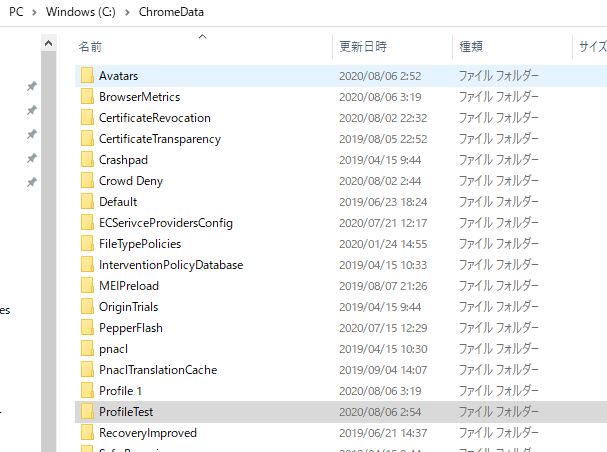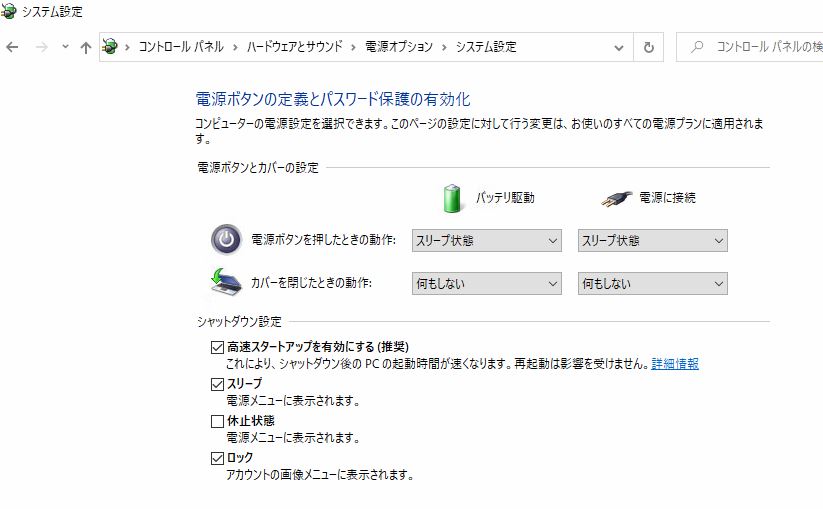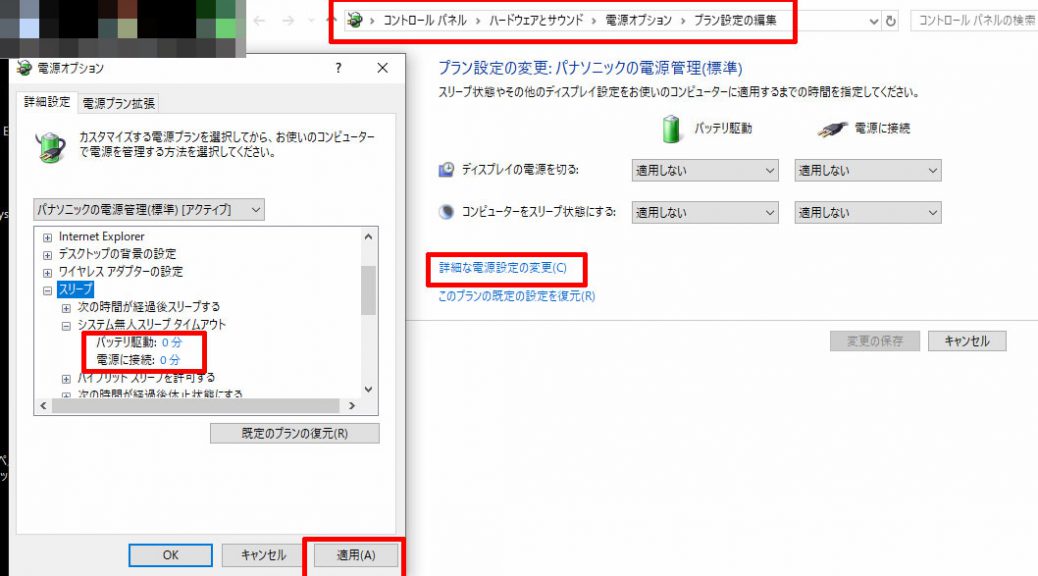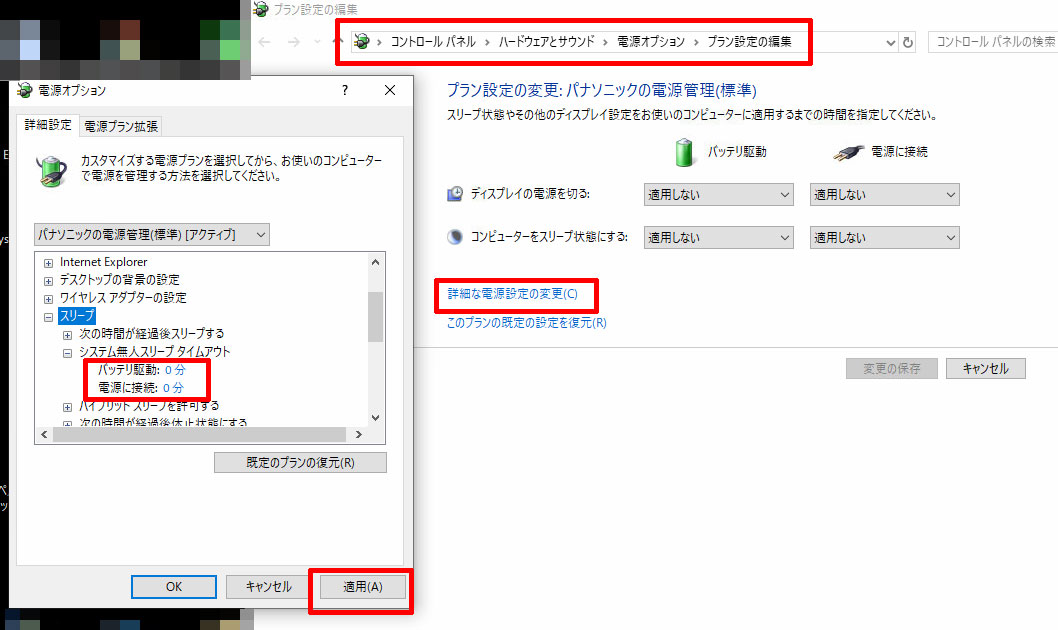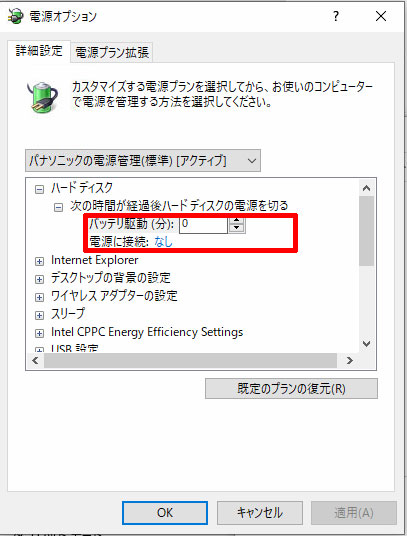Dropboxで間違えて削除してしまったファイルを復元しようと
DropboxのWEBページにアクセスして、復元を試みました。
しかし、何度やっても復元されず
ドロップボックスのサポートにも問い合わせました。
結果としてDropboxのサポートはマジで糞使えませんでした。
とても大事なファイルの入っているディレクトリだったので
急いで復元する様に伝えたのですが、こいつら
「復元するイベントをクリックします」
という決まり文句のメールを返してくるだけでした。
マジでくそ使えません。
DropboxサポートのKamadaさんあなたですよ。
マジでくっそ使えません。
色々と調べてみましたがDropboxの復元システムにはバグがあります。
Dropboxのエンジニア自体がこの不具合に気付いていない様です。
Dropbox上に多量(数万単位)のファイルがあるディレクトリを
誤って削除してしまった場合、そのディレクトリを復元しようとすると失敗する様です。
なのでドロップボックスのファイル復元で失敗する場合
階層を下に掘り下げて、復元対象のディレクトリの中のファイル数が数百程度に少なくなった状態で「復元」を行ってみてください。
面倒ですが、これしか方法はありません。
とりあえず、ドロップボックスのサポートが糞過ぎてイラつきました。
ドロップボックスのファイル復元が出来ず困っている人は参考にしてみてください。